系统之家解决win10系统提示存储空间不足无法处理此命令的办法
发布日期:2019-11-29 作者:win10专业版官网 来源:http://www.ylmf5.com
今天和大家分享一下win10系统提示存储空间不足无法处理此命令问题的解决方法,在使用win10系统的过程中经常不知道如何去解决win10系统提示存储空间不足无法处理此命令的问题,有什么好的办法去解决win10系统提示存储空间不足无法处理此命令呢?小编教你只需要方法1、增加物理内存(即在电脑中再添加内存条); 方法2、增加虚拟内存,设置方法如下:就可以了;下面就是我给大家分享关于win10系统提示存储空间不足无法处理此命令的详细步骤::
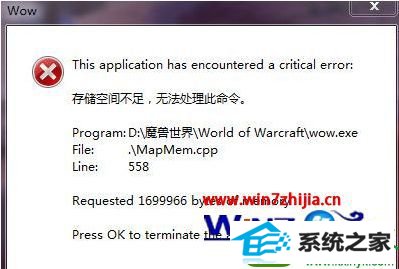
原因分析:
1、win10 32位系统中设置的虚拟内存不够,导致数据交换空间不足(虚拟内存为物理内存不够时的一种扩展);
2、是你的硬盘的空间所剩无几了,即C盘或安装游戏的那个分区的空间不足所致。
解决方法:
一、内存不足
方法1、增加物理内存(即在电脑中再添加内存条);
方法2、增加虚拟内存,设置方法如下:
1、右击我的电脑->“高级”选项卡->“性能”设置 -> “高级”->“虚拟内存”,设置完成需要重启一次电脑才能生效。
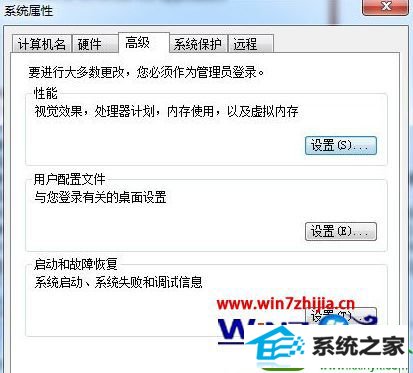
二、磁盘空间不足
用户们可以打开“计算机”查看是哪个磁盘空间不够了(红色显示的都是磁盘空间紧张的表现);
1、找到磁盘空间不够的磁盘,对其中无用的文件进行删除,或转移到其他可用空间足够多的磁盘。
2、卸载一些很久不玩的游戏或不使用的程序;
3、使用电脑管理软件对系统垃圾进行清理。
通过上面的连个方法就可以解决win10 32位系统提示存储空间不足无法处理此命令的问题了,大家可以根据上面的详细方法进行操作解决吧。
系统下载推荐
- 1雨林木风Win7 64位 快速装机版 2020.07
- 2萝卜家园Win7 64位 经典装机版 2021.03
- 3深度技术WinXP 尝鲜2021元旦装机版
- 4电脑公司最新64位win11完整光速版v2021.12
- 5系统之家Win10 增强装机版 2021.01(32位)
- 6雨林木风win10最新64位无卡顿光速版v2021.10
- 7番茄花园Win7 32位 通用装机版 2021.02
- 8雨林木风Windows10 64位 电脑城装机版 2020.06
- 9雨林木风 Ghost Win10 64位 专业版 v2019.05
- 10深度技术Windows10 64位 多驱动装机版 2020.12
- 11番茄花园Win10 老机装机版 2021.07(32位)
- 12番茄花园Windows xp 多驱动中秋国庆版 2020.10
教程文章推荐
- 1笔者传授win10系统提示无法访问windows安装服务的办法
- 2笔者研习win10系统千牛小号已经安装了数字证书却登录不上的技巧
- 3管理员权限如何配置? win7旗舰版取得管理员权限办法
- 4ghost win10系统怎么删除近期访问位置图标
- 5更新win7需要注意什么?更新win7注意事项
- 6小编为您win8系统无法访问其他电脑的技巧
- 7cdr如何打开ai文件如何打开|ai如何打开cdr文件
- 8微软推送创意者升级隐私配置|win7系统下载
- 9win7玩游戏msxml4.0安装出错的处理步骤
- 10屏蔽win10系统下的win7更新显示技巧
- 11ghost win7系统被禁用的麦克风怎么再次启用
- 12雨林风木为你win10系统电脑提示声音大小设置的问题
